چرا چاپگر اپسون چاپ نمی کند
یک چاپگر برای یک فرد مدرن، چیزی غیر ضروری است، و گاهی اوقات لازم است. تعداد زیادی از این دستگاه ها در مؤسسات آموزشی، ادارات و حتی در منزل وجود دارد اگر نیاز به چنین نصب و راه اندازی وجود داشته باشد. با این حال، هر تکنیک می تواند شکست، بنابراین شما باید بدانید که چگونه آن را ذخیره کنید.
محتوا
مشکلات اصلی اپسون چاپگر
کلمات "آیا چاپگر چاپ نمی کند" به معنی بسیاری از گسل ها، که گاهی اوقات حتی با فرایند چاپ متصل نیست، بلکه نتیجه آن است. به عبارت دیگر، کاغذ وارد دستگاه می شود، کارتریج کار می کند، اما مواد خروجی را می توان به صورت آبی یا نوار سیاه چاپ کرد. شما باید در مورد این و دیگر مشکلات بدانید، زیرا آنها به راحتی حذف می شوند.
مشکل 1: مشکلات نصب OS
اغلب مردم فکر می کنند که اگر چاپگر در تمام چاپ نشود، این بدان معنی است که فقط بدترین گزینه هاست. با این حال، تقریبا همیشه با سیستم عامل مرتبط است، که ممکن است تنظیمات نادرستی که چاپ را متوقف می کنند، وجود داشته باشد. به هر حال، این گزینه برای جداسازی لازم است.
- برای شروع، برای از بین بردن مشکلات چاپگر، شما باید آن را به دستگاه دیگری وصل کنید. اگر این امکان وجود دارد که از طریق یک شبکه Wi-Fi انجام دهید، حتی یک گوشی هوشمند مدرن برای تشخیص مناسب خواهد بود. چگونه برای چک کردن فقط سندی را چاپ کنید اگر همه چیز خوب پیش رفت، مشکل به وضوح در کامپیوتر قرار دارد.
- ساده ترین راه این است که چرا چاپگر از چاپ اسناد اجتناب می کند، فقدان یک راننده در سیستم است. چنین نرم افزاری به ندرت توسط خود نصب می شود. اغلب آن را می توان در وب سایت رسمی سازنده و یا روی دیسک همراه با چاپگر یافت. به هر حال، شما باید در دسترس بودن آن بر روی رایانه باشید. برای انجام این کار، «شروع» - «کنترل پنل» - «مدیر دستگاه» را باز کنید .
- در اینجا ما به چاپگر ما علاقه مند هستیم، که باید در تب از همان نام باشد.
- اگر همه چیز با استفاده از چنین نرم افزاری خوب باشد، ما همچنان برای مشکلات احتمالی بررسی می کنیم.
- دوباره باز "شروع" ، اما سپس "دستگاه ها و چاپگرها را انتخاب کنید. " در اینجا مهم است که دستگاهی که علاقه مند به آن است دارای علامت چک نشان دادن آن است که به طور پیش فرض مورد استفاده قرار می گیرد. لازم است که تمام اسناد به وسیله این ماشین خاص چاپ می شود و نه به عنوان مثال مجازی یا قبلا استفاده شده است.
- در غیر این صورت، تنها با یک کلیک با دکمه سمت راست موس بر روی تصویر چاپگر و در منوی زمینه، "استفاده به طور پیش فرض" را انتخاب کنید .
- بلافاصله شما باید صف چاپ را بررسی کنید. ممکن است اتفاق بیافتد که کسی به درستی بدون نتیجه یک روش مشابه را به اتمام رسانده است، که باعث ایجاد مشکل در فایل شد. به دلیل این مشکل، سند به سادگی قابل چاپ نیست. در این پنجره، ما همان کارهایی را که قبلا انجام دادیم انجام می دهیم، اما "نمایش صف چاپ" را انتخاب کنید.
- برای حذف همه فایل های موقت، شما باید "چاپگر" را انتخاب کنید - "پاک کردن صف چاپ" . بنابراین، سند را حذف می کنیم که عملکرد عادی دستگاه را مختل کرده و تمامی فایل هایی که پس از آن اضافه شده اند را حذف می کنیم.
- در همین پنجره، شما می توانید عملکرد چاپ را در این چاپگر بررسی و دسترسی داشته باشید. ممکن است به خوبی باشد که توسط یک ویروس یا یک کاربر شخص ثالث که همچنین با دستگاه کار می کند، غیرفعال می شود. برای انجام این کار، "چاپگر" و سپس "خواص" را باز کنید .
- برگه «امنیت» را بیابید، حساب کاربری خود را پیدا کنید و ببینید چه توابع برای ما در دسترس است. این گزینه حداقل احتمال دارد، اما هنوز هم ارزش آن را دارد.
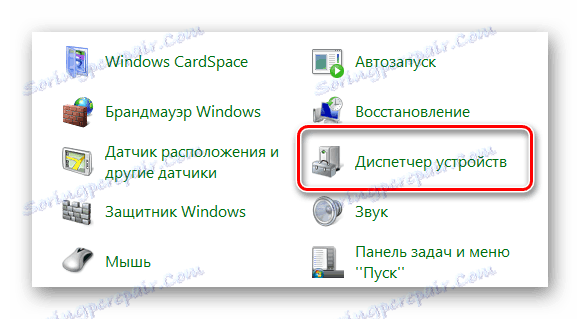

همچنین ببینید: نحوه اتصال چاپگر به کامپیوتر

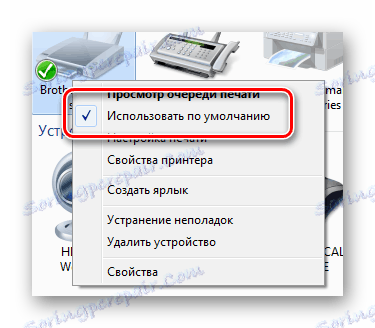


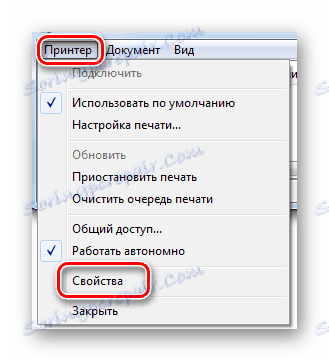
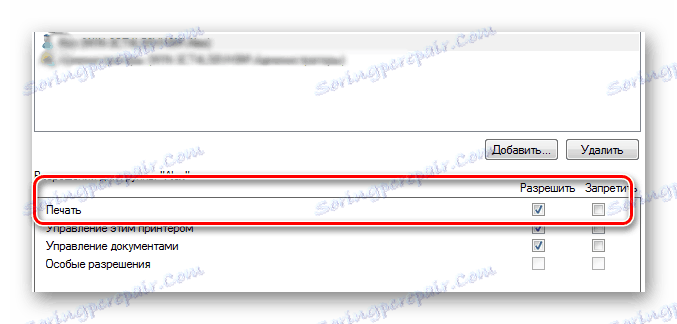
این تحلیل مشکل است. اگر چاپگر همچنان مجبور به چاپ فقط بر روی یک کامپیوتر خاص، شما باید آن را برای ویروس ها بررسی کنید یا سعی کنید از یک سیستم عامل دیگر استفاده کنید.
همچنین ببینید:
اسکن رایانه خود را برای ویروس ها بدون آنتی ویروس
بازگرداندن ویندوز 10 به حالت اولیه
مشکل 2: چاپگر در نوارها چاپ می کند
اغلب این مشکل در اپسون L210 ظاهر می شود. سخت است بگویم با آن ارتباط برقرار شده است، اما شما می توانید به طور کامل آن را مقاومت کنید. شما فقط باید چگونگی انجام آن را به عنوان کارآمد به عنوان امکان پذیر و به دستگاه آسیب نرسانید. بلافاصله شایان ذکر است که هر دو صاحبان پرینترهای جوهر افشان و پرینترهای لیزری ممکن است با چنین مشکلی روبرو شوند، بنابراین تجزیه و تحلیل شامل دو بخش خواهد بود.
- اگر پرینتر جوهر افشان است، ابتدا باید مقدار جوهر را در کارتریج بررسی کنید. اغلب اوقات آنها دقیقا پس از چاپ قبلی به عنوان "راه راه" پایان می یابد. شما می توانید از این ابزار استفاده کنید، که برای تقریبا هر چاپگر ارائه شده است. در غیاب شما می توانید از وب سایت رسمی سازنده استفاده کنید.
- برای پرینترهای سیاه و سفید، که فقط یک کارتریج مرتبط است، این ابزار به نظر می رسد بسیار ساده است، و تمام اطلاعات مربوط به مقدار جوهر در یک عنصر گرافیکی تنها در بر داشت.
- برای دستگاه هایی که از چاپ رنگ پشتیبانی می کنند، ابزار بسیار متنوع می شود و شما هم اکنون می توانید چندین اجزای گرافیکی را مشاهده کنید که نشان می دهد مقدار مشخصی از رنگ باقی می ماند.
- اگر مقدار زیادی جوهر یا حداقل مقدار کافی وجود داشته باشد، باید به سر چاپ توجه کنید. اغلب چاپگرهای جوهر افشان از این واقعیت رنج می برند که مسدود شده و منجر به سوء عملکرد می شود. چنین عناصر می تواند هر دو در کارتریج و در دستگاه خود قرار گیرد. بلافاصله شایان ذکر است که جایگزینی آنها تقریبا بی معنی است، زیرا هزینه می تواند به قیمت چاپگر برسد.
باقی مانده تنها سعی کنید آنها را با سخت افزار پاک کنید. برای این منظور، برنامه های ارائه شده توسط توسعه دهندگان دوباره استفاده می شود. در این است که شما باید یک تابع به نام "چاپ سر چک" را جستجو کنید . ممکن است ابزارهای تشخیص دیگری باشد، در صورت لزوم توصیه می شود از همه استفاده کنید.
- اگر این مسئله برای حل مشکل کمک نکرد ابتدا ارزش حداقل یک بار دیگر آن را تکرار کنید. این احتمالا کیفیت چاپ را بهتر خواهد کرد. در موارد شدید، با داشتن مهارت های ویژه، سر چاپ را می توان با دست خود شستشو داد، به راحتی با خارج کردن آن از چاپگر.
- چنین اقداماتی می تواند کمک کند، اما در بعضی موارد تنها مرکز خدمات به حل مشکل کمک می کند. اگر چنین عنصری تغییر کند، پس همانطور که در بالا ذکر شد، ارزش فکر کردن در مورد اهمیت دارد. پس از همه، گاهی اوقات چنین روش می تواند تا 90٪ قیمت کل دستگاه چاپ هزینه کند.
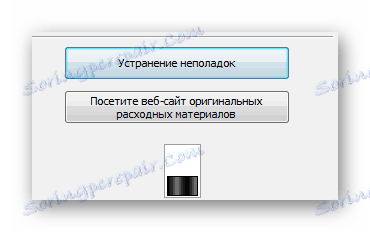
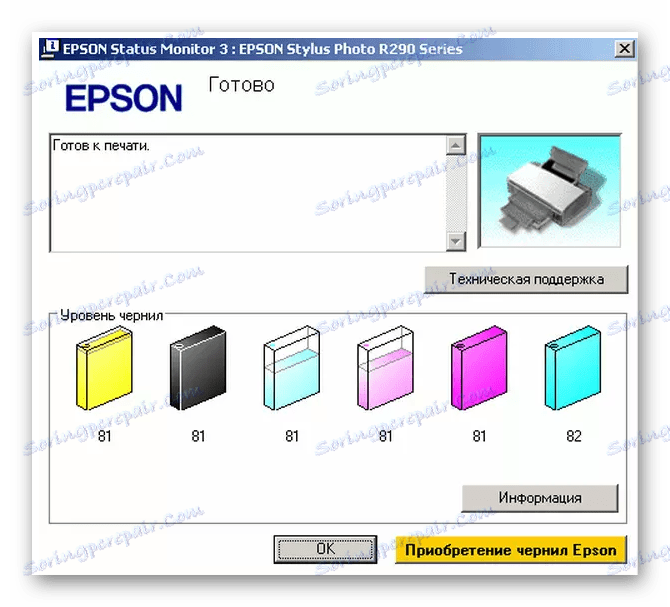
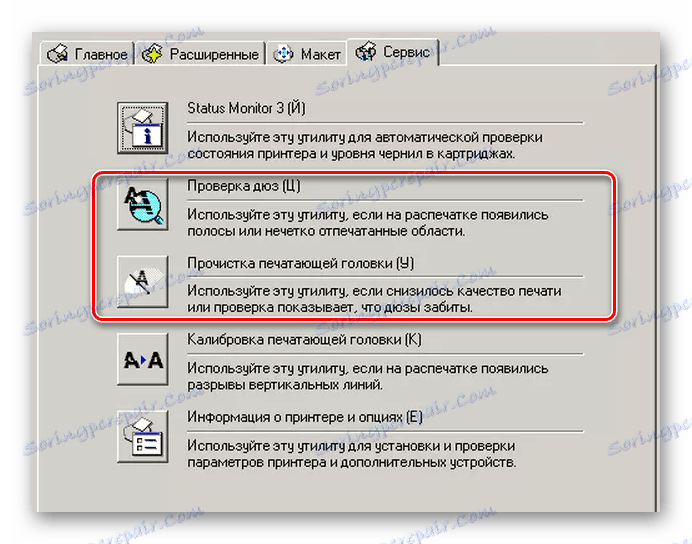
- اگر پرینتر لیزری باشد، چنین مشکلی نتیجه دلایل کاملا متفاوت خواهد بود. برای مثال، هنگامی که نوارها در مکانهای مختلف ظاهر می شوند، باید تنگی کارتریج را بررسی کنید. پاک کننده ها می توانند از بین بروند، که منجر به ریختن تونر می شود و در نتیجه مواد چاپی خراب می شود. اگر یک نقص مشابه پیدا شد، شما باید با فروشگاه تماس بگیرید تا بخشی جدید را خریداری کنید.
- اگر چاپ در نقاط یا خط سیاه در یک موج اتفاق می افتد، اولین کاری که باید انجام شود این است که مقدار تونر را بررسی کنید و آن را پر کنید. با یک کارتریج کامل پر شده، چنین مشکلی ناشی از عدم انجام مراحل پر شدن است. ما باید آن را تمیز کنیم و دوباره آن را انجام دهیم.
- نوارهایی که در همان محل ظاهر می شوند، نشان می دهند که یک شفت مغناطیسی یا یک فتودرم شکست خورده اند. به هر حال، هر کس نمی تواند از چنین اختلالاتی خودداری کند، بنابراین توصیه می شود با مراکز تخصصی تخصصی تماس بگیرید.
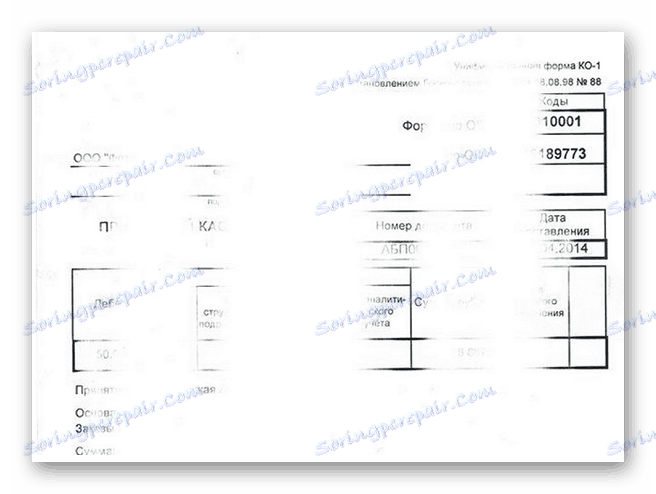

مشکل 3: چاپگر به رنگ سیاه چاپ نمی کند
اغلب این مشکل در یک چاپگر جوهر افشان L800 اتفاق می افتد. به طور کلی، چنین مسائلی عملا برای همتای لیزری حذف می شوند، بنابراین ما آنها را در نظر نمی گیریم.
- ابتدا باید کارتریج را برای نشت و یا سوخت گیری مناسب نامناسب بررسی کنید. اغلب مردم یک کارتریج جدید را خریداری می کنند، اما جوهر که می تواند کیفیت پایین و دستگاه را خراب کند. رنگ جدید نیز ممکن است به سادگی با کارتریج ناسازگار باشد.
- اگر اطمینان کامل در کیفیت جوهر و کارتریج وجود داشته باشد، لازم است که سر چاپ و نازل را بررسی کنید. این قطعات به طور مداوم آلوده می شوند، پس رنگ آنها خشک می شود. بنابراین، آنها باید تمیز شوند. جزئیات در مورد این در روش قبلی.
به طور کلی، تقریبا تمام مشکلات این نوع به خاطر کارتریج سیاه، که نتواند انجام شود، رخ می دهد. برای اینکه مطمئن شوید، باید با چاپ یک صفحه، یک آزمایش خاص انجام دهید. ساده ترین راه برای حل یک مشکل این است که یک کارتریج جدید بگیرید یا با یک سرویس تخصصی تماس بگیرید.
مشکل 4: چاپگر با رنگ آبی چاپ می شود
با یک خطای مشابه، مانند هر نوع دیگری، ابتدا باید یک صفحه آزمایشی را با چاپ صفحه آزمون انجام دهید. در حال حاضر از آن شروع می شود، شما می توانید پیدا کنید که دقیقا معیوب است.
- هنگامی که برخی رنگ ها چاپ نمی شوند، نازل های کارتریج باید تمیز شوند. این در سخت افزار انجام می شود، دستورالعمل های دقیق در بخش دوم مقاله مورد بحث قرار گرفته است.
- اگر همه چیز کاملا چاپ شده باشد، مشکل در سر چاپ است. این با کمک یک ابزار تمیز می شود، که در بند دوم این مقاله نیز توضیح داده شده است.
- هنگامی که چنین روش هایی، حتی پس از تکرار، کمک نمی کند، چاپگر نیاز به تعمیر دارد. ممکن است مجبور باشید یکی از قطعات را جایگزین کنید، که همیشه غیرممکن نیست.
این تجزیه و تحلیل از مشکلات مکرر مربوط به چاپگر اپسون تمام شده است. همانطور که در حال حاضر روشن است، چیزی را می توان مستقل تصحیح، اما چیزی بهتر است برای ارائه به حرفه ای که می تواند نتیجه قطعی در مورد چگونگی مشکل در مقیاس بزرگ است.